最新推荐
-

齐鲁银行网银助手3.0.0.5官方版 安全软件 / 3.0M
-

360安全卫士U盘病毒专杀(Autorun.inf专杀)13.0.0.213简体中文绿色免费版 安全软件 / 86.1M
-

360安全卫士U盘病毒专杀工具v13.0.0.213绿色免费版 安全软件 / 86.1M
-

360安全卫士修复工具v13.0.0.213免费版 安全软件 / 86.1M
-

360安全卫士超强查杀V13.0.0.213安装版 安全软件 / 86.1M
精品推荐
-

360压缩v4.0.0.1500官方正式版 应用软件 / 14.4M
查看 -

快压v3.3.2.0官方版 应用软件 / 13.9M
查看 -

百度输入法v6.0.3.66官方PC版 应用软件 / 117.7M
查看 -

7-Zip(32位)v23.1.0.0官方版 应用软件 / 1.2M
查看 -

钉钉电脑版v7.0.35官方版 应用软件 / 358.3M
查看
本类排行
详情介绍
NovelAi助手是一款优秀的NovelAi标签栏选择助手。该软件可以快速选择本地数据库中的标签,并将其复制到系统剪辑版本中。同时,您还可以编辑现有数据库,或从互联网上下载数据库并与他人共享。
NovelAi助手是一款优秀的NovelAi标签栏选择助手。该软件可以快速选择本地数据库中的标签,并将其复制到系统剪辑版本中。同时,您还可以编辑现有数据库,或从互联网上下载数据库并与他人共享。
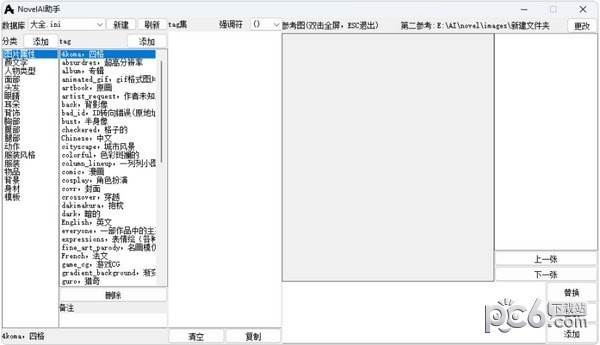
特征
1. 数据库:选择您的数据库。该数据库可以自行编辑、下载或共享。数据库后缀应该是ini。
2.类别:选择您的标签类别,您可以自行添加新类别。
3. 标签:单击标签即可预览。当您双击某个标签时,该标签将被添加到标签集编辑框中。当同一标签被多次添加时,标签中会添加强调字符。强调字符可以自己选择。自己添加新标签。
4.备注:您可以在这里添加对该标签的备注,例如:该标签的效果差\优秀以及模板的步骤等。
5. 参考图片:参考图片右侧为参考列表。当您单击单个标签或单击标签集编辑框时,将自动搜索参考图片文件夹和第二参考文件夹中的参考图片并添加到参考列表中。点击参考列表中的文件名,可查看参考图片及对应标签,进行替换、复制或添加;双击参考图像可全屏查看,按ESC 或右键单击可退出全屏查看。
指示
1、选择数据库:数据库后缀应为ini。数据库来源:(1)从网上下载,他人分享(2)自行编辑,见第二章添加教程。
2. 选择类别:选择数据库后,选择您喜欢的类别。
3.添加标签:选择类别后,您可以在此处选择或添加标签
(1)查看:点击单个标签时,会显示:
(1)参考图片:参考图片来自于软件根目录下的“Reference Pictures”文件夹,以及该文件夹中的参考图片。目前仅支持添加第二个参考文件夹。更多文件夹稍后更新,敬请期待!同时,双击参考图像即可全屏查看。按ESC 或右键单击可退出全屏视图。
(2) 参考图像标签:选择参考图像后,会显示当前的参考图像标签。该标签来自于文件名
替换,替换原标签集编辑框中的全部内容。
复制,将其内容复制到系统编辑版本中进行粘贴。
添加,将内容添加到标签集编辑框中,此时重点不会改变。
(3) 参考列表:所有参考图纸都会在参考图纸右侧的列表框中列出。参考图仅供参考。
(4)详细信息:更全面地显示当前标签。
(5)备注:输入或更改备注后,会自动保存,例如:该标签的效果差\优秀以及模板的步骤等。
(2) 添加:双击某个标签时,该标签将被添加到右侧的标签集编辑框中。当同一标签被多次添加时,标签中会添加强调字符。强调字符可以自行选择。
第二章添加教程
1、创建新数据库:点击数据库旁边的新建按钮,在这里填写你要创建的数据库的名称。
2、选择数据库:新建数据库后,需要确认当前数据库是否选择正确。
3.添加类别:
(1) 单一参数:只需输入参数名称即可。
(2) 多个参数:多个参数之间可以使用换行符,也可以使用指定字符分隔参数。
(1) 要使用换行符进行分割,需要勾选“按行分割”选择框。
(2) 要按指定字符分隔,需要取消选中“按行分割”选择框,并在编辑框中输入指定字符。当编辑框中有内容时,“参数分隔符”会加粗为“用于提示输入空格”。
(3) 如果输入正确,右侧预览框中的参数将以中文“;”分隔。
(4)当需要粘贴文字时,最好点击“粘贴”按钮进行粘贴,以免出现错误。
4.添加标签:
(1)大部分内容与“添加类别”相同
(2) 中英文必须用指定字符分隔。需要在“中英文分隔符”编辑框中输入空格等指定字符。如果没有中文则不需要输入。中文和英文没有先后顺序。
(3) 如果输入正确,右侧预览框中的中英文单词将以中文“,”分隔。














